VirtualBox là một phần mềm tạo máy ảo nhẹ nhất và tốt nhất để dùng vì nó miễn phí. Bạn có thể dễ dàng cài đặt VirtualBox trên Ubuntu, CentOS, Mac OS X…
Nếu bạn là một người có đam mê để trải nghiệm các hệ điều hành khác nhau, việc cài đặt nhiều hệ điều hành trên một máy tính là giáp pháp hợp lý. Với VirtualBox thì việc đó bây giờ đã dễ dàng hơn bao giờ hết. 
VirtualBox là gì? Bạn có thể tìm hiểu thêm về VirtualBox và các tính năng cũng như sự lợi ích khi sử dụng nó.
Nếu bạn đang dùng máy tính Windows, việc cài đặt VirtualBox là dễ dàng hơn bao giờ hết với vài nhấp chuột. Nên ở đây mình sẽ hướng dẫn bạn cách cài đặt VirtualBox trên Ubuntu và CentOS.
- Hướng dẫn cài đặt VirtualBox trên Ubuntu
- Hướng dẫn cài đặt VirtualBox trên CentOS
- Cài đặt VirtualBox Extension Pack
Hướng dẫn cài đặt VirtualBox trên Ubuntu
Nếu bạn đã cài phiên bản cũ của VirtualBox thì bạn có thể gỡ nó ra:
# sudo apt-get remove virtualbox-4* # sudo apt-get remove virtualbox-5*
Thêm Virtualbox repository vào Ubuntu để cài đặt và dễ dàng cập nhật lên phiên bản mới nhất của Virtualbox. Mở Terminal và sử dụng lệnh sau:
# sudo sh -c 'echo "deb http://download.virtualbox.org/virtualbox/debian $(lsb_release -cs) contrib" >> /etc/apt/sources.list.d/virtualbox.list' # wget -q https://www.virtualbox.org/download/oracle_vbox.asc -O- | sudo apt-key add - # sudo apt-get update # sudo apt-get install virtualbox-5.0
Vậy là bạn đã hoàn thành việc cài đặt VirtualBox trên Ubuntu. Để chạy VirtualBox, bạn có thể tìm kiếm hoặc sử dụng lệnh cùng tên.
Để gỡ bỏ VirtualBox khỏi Ubuntu, sử dụng lệnh sau:
# rm /etc/apt/sources.list.d/virtualbox.list # apt-get remove VirtualBox-5.0
Nên xóa VirtualBox repo luôn thì việc cập nhật Ubuntu sẽ nhanh hơn.
Hướng dẫn cài đặt VirtualBox trên CentOS
Nếu bạn đã cài đặt VirtualBox phiên bản cũ thì có thể gỡ bỏ với lệnh sau:
# yum remove VirtualBox-4* # yum remove VirtualBox-5*
Thêm VirtualBox repository vào CentOS để cài đặt và cập nhật VirtualBox phiên bản mới nhất được dễ dàng hơn.
# cd /etc/yum.repos.d/ # wget http://download.virtualbox.org/virtualbox/rpm/rhel/virtualbox.repo
Cài đặt gói epel-release:
# yum install epel-release
Cập nhật CentOS và cài các gói cần thiết cho VirtualBox.
# yum update # yum install binutils qt gcc make patch libgomp glibc-headers glibc-devel kernel-headers kernel-devel dkms
Và bây giờ là giờ phút thiêng liêng đã đến, cài đặt VirtualBox với lệnh sau:
# yum install VirtualBox-5.0
Rebuild kernel modules
Lệnh dưới đây sẽ tự động tạo group vboxusers và một user cùng tên thuộc group đó. Nó cũng build một kernel modules cần thiết để VirtualBox có thể chạy tương thích với CentOS nhất.
# service vboxdrv setup
Nếu sử dụng lệnh trên mà báo lỗi như failed, có thể là do SElinux. Bạn có thể tạm thời tắt SElinux và thử lại:
# setenforce permissive # service vboxdrv setup
Để gỡ cài đặt VirtualBox trên CentOS, sử dụng lệnh sau:
# rm /etc/yum.repos.d/virtualbox.repo # yum remove VirtualBox-5.0
Cài đặt VirtualBox Extension Pack
Bạn vào trang download VirtualBox để tải. Sau khi download thì mở file .vbox-extpack mà bạn vừa down để cài đặt VirtualBox Extension Pack nhé. Cái này áp dụng cho tất cả nền tảng Windows, Ubuntu, CentOS hay Mac OS X đều được nhé.
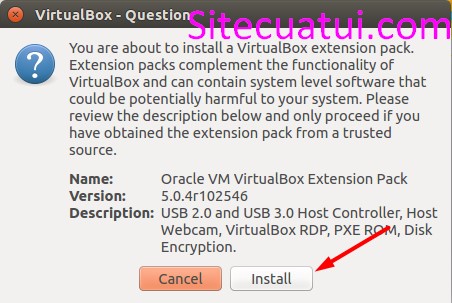

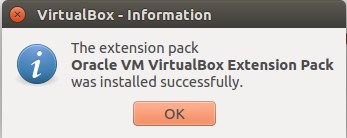
Bạn cần phải tải và cài đặt VirtualBox Extension Pack cùng phiên bản với VirtualBox. Nếu bạn đang dùng VirtualBox 5.0.4 thì cài gói pack 5.0.4, còn nếu bạn đang dùng VirtualBox 4.3.30 thì cài gói pack 4.3.30 nhé.
Vậy là bạn đã hoàn thành việc cài đặt VirtualBox trên Ubuntu và CentOS. Bây giờ bạn có thể cài Ubuntu, CentOS hay Mac OS X trên VirtualBox để trải nghiệm rồi đấy.
